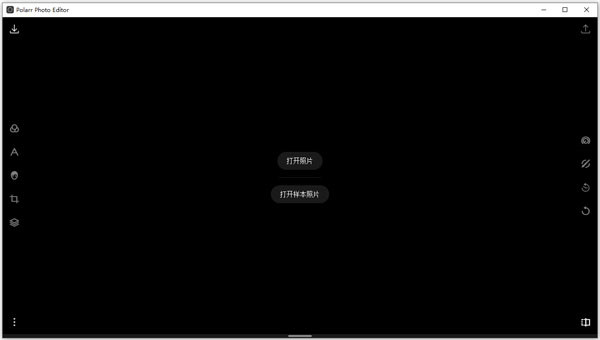
泼辣修图pc版是一款功能强大的图形图像软件,这款软件是专门为设计行业的小伙伴所打造的,界面简约清爽的同时,方便安装操作,而且还有强大的新手引导功能,全面满足不同用户对图像的处理需求,而且可以帮助用户通过短暂的学习,了解图像的基本操作,不管是新手用户还是专业人士都能快速上手使用,非常方便。
泼辣修图免费版已经过网络大神的修改与破解,所有功能都能免费使用,而且它还有这极强的兼容性,不管你是windows、imac、网页、手机等等,有多种版本供你选择,帮助你分分钟编辑出精美的照片,感兴趣的小伙伴快来下载体验吧!
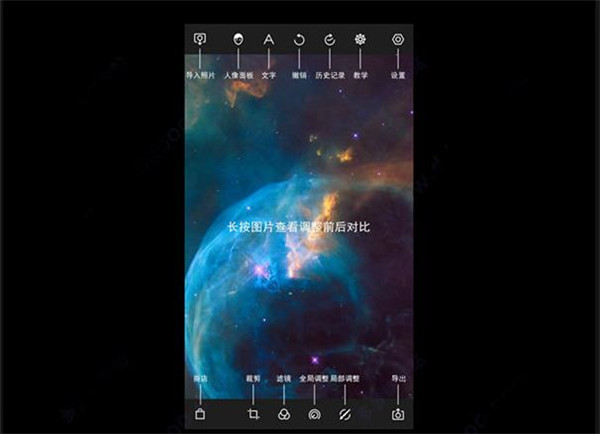
泼辣修图安装教程(附破解教程)
1.在3D软件下载解压,得到polarr photo editor pro.exe的运行程序
2.双击打开polarr photo editor pro.exe,选择安装路径,一般为默认即可
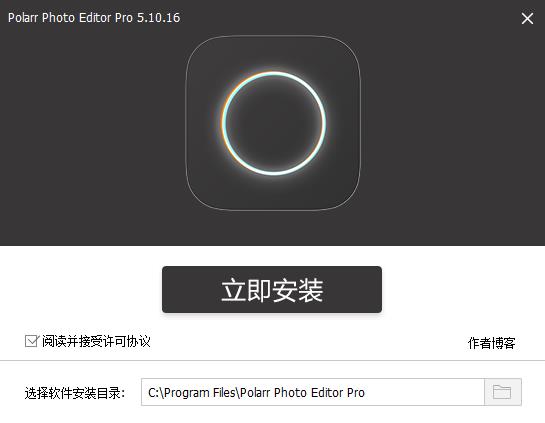
3.点击立即安装,耐心等待即可
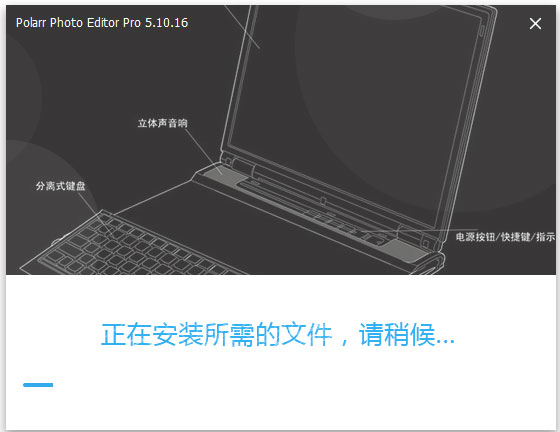
4.安装完成,允许操作,自动进行配置
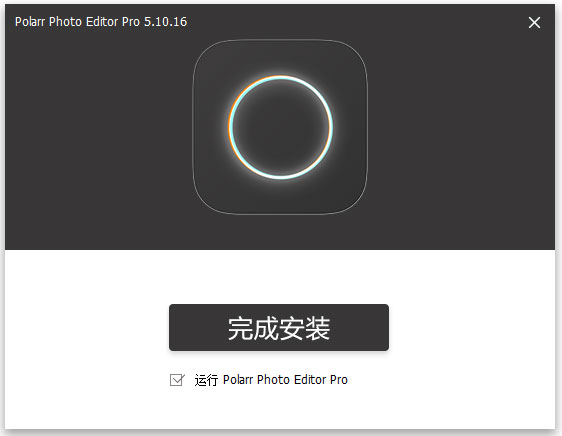
5.打开即可开始体验
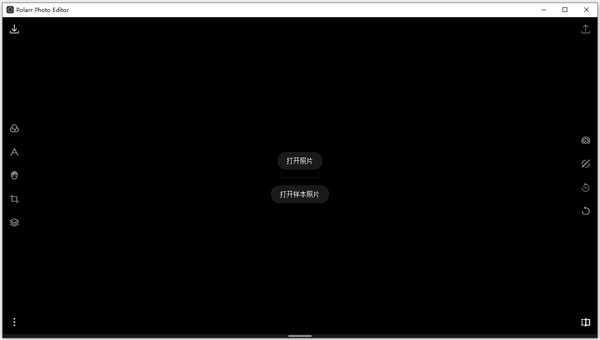
泼辣修图使用方法
1.界面设计
①泼辣修图采用横竖屏切换设计,我们可以根据自己的使用习惯选择横屏或者竖屏,初次进入泼辣修图的时候默认为竖屏模式
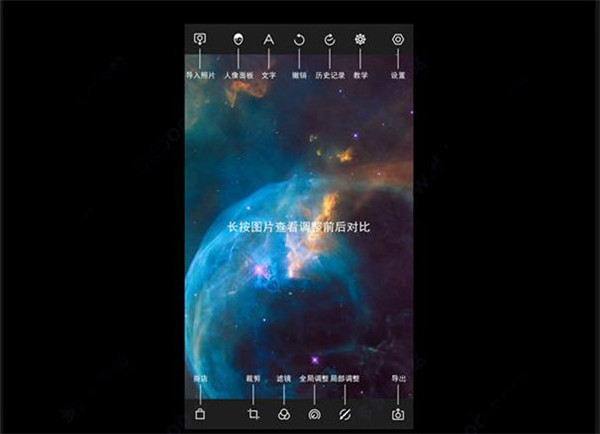
②同时我们还可以根据自己的使用习惯调整图标的位置,长按即可实现图标拖拽。为了方便大家观看,下面的所有引导以横屏模式进行

2.导入照片
当初次打开泼辣修图的时候,主屏幕会出现两个选项:打开照片和打开样本照片。
当选择打开照片的时候,会跳转至系统文件夹;
当选择打开样本照片的时候,泼辣修图会自动打开样本照片。
当我们选择从系统文件夹导入一张照片的时候,照片会出现在泼辣修图的主界面
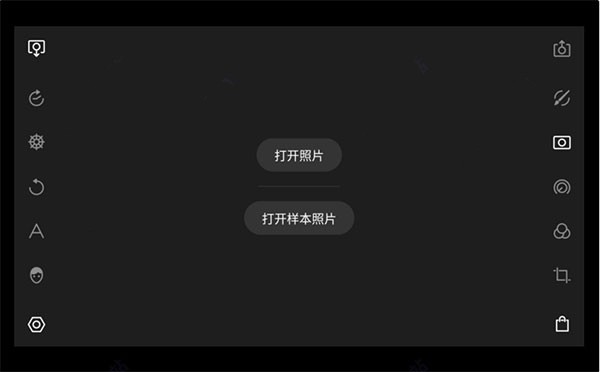
3.全局调整
泼辣修图的全局调整是针对图片所有区域执行的调整,调整类别包括色彩、光效、质感、暗角、HSL、曲线、色调、畸变和特效。当我们想调整某个参数的时候,例如将色温调整至+100,我们可以采用色块滑动或者进度条调整,前者只需要我们将手指放到色块上面,然后左右滑动即可;后者只需要我们单击色块,然后上下滑动进度条即可

4.引导教程
在引导教程面板下,一共包括了泼辣百科、学习去雾、学习白平衡、学习失真、学习曝光、学习全局调整、学习圆形调整、学习渐变调整、学习选色调整、学习笔刷、开始使用、键盘快捷键十二个选项
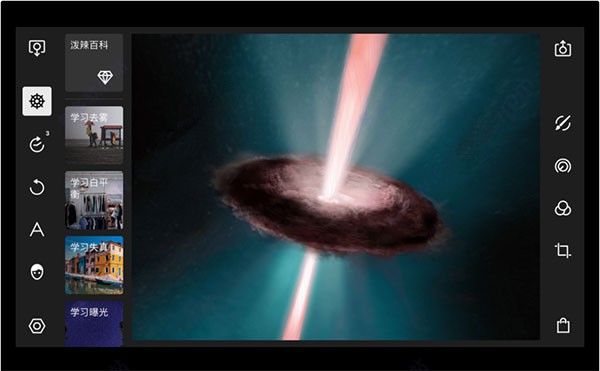
5.局部调整
利用泼辣修图的局部调整工具,我们可以对画面中不同的区域采用不同的调整方法,从而实现更加精细的调整。泼辣修图中的局部调整包括选色调整、笔刷调整、圆形调整、渐变调整,我们可以同时应用多个局部调整
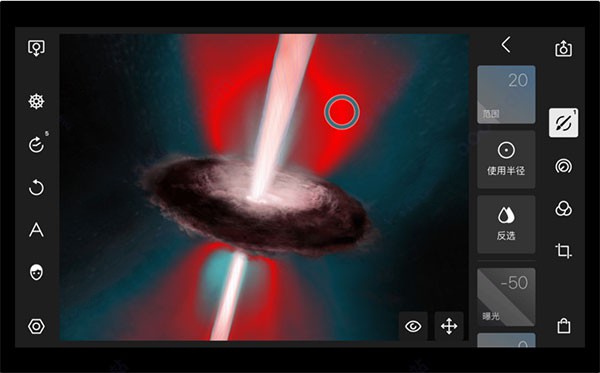
①选色调整
利用选色工具可以对画面中色彩相似的区域执行调整。当新建一个选色之后,画面中会出现一个圆圈,当移动这个圆圈的时候,画面中会出现一些红色的区域,这些红色区域就表示被选中的区域,选色工具会自动识别画面中色彩比较相似的区域,我们的调整只会应用到这些区域。我们还可以通过调整范围控制这些区域的大小。为了更加精细的调整画面,还可以新建一个半径,这样可以为选色工具划定一个边界。当使用半径值后,选色工具主要控制点区域就变成了外面这个大圆以内的,与中心取样点色彩相似的区域
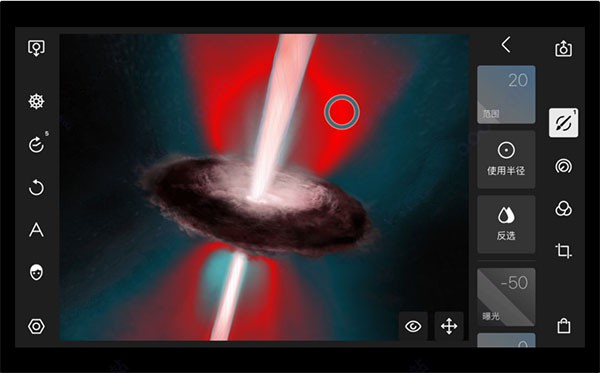
②笔刷调整
利用笔刷功能,可以手动绘制调整区域,所有的调整只会影响到这些区域。当选中笔刷工具之后,可以使用手指绘制一个区域,在绘制过程中,会有一个红色的区域出现,这些区域就表示被选中的区域
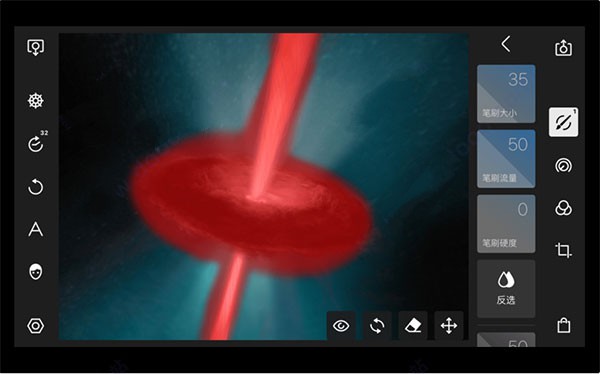
③圆形调整
利用圆形调整,我们可以选择性的调整部分画面,从而实现更加精细的调整。当我们新建一个圆形调整之后,画面中会出现一个圆圈,圆圈以外的部分表示受到我们调整参数的影响,圆圈以内的部分表示不受我们调整参数的影响
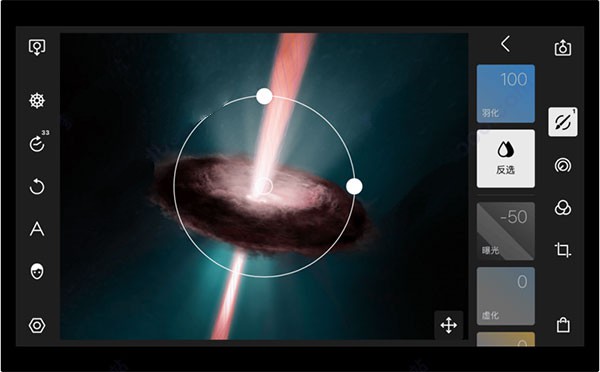
④渐变调整
利用渐变调整,我们可以选择性的调整部分画面,从而实现更加精细的调整。当我们新建一个渐变调整之后,画面中会出现三条直线,最上面这条线以上的部分表示完全受到我们调整的影响,最上面这条线到下面这条线之间的部分受到的影响逐渐减弱,最下面这条线以下的部分表示完全不受影响。
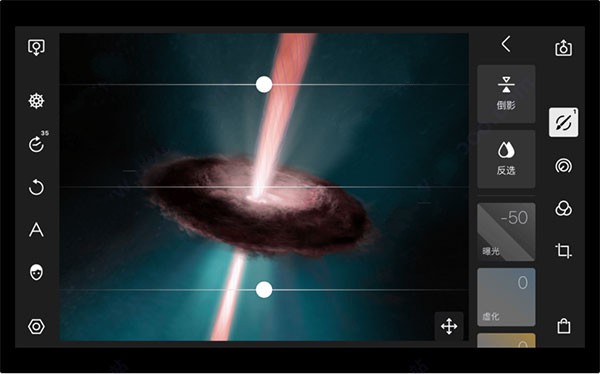
6.裁剪功能利用裁剪功能,我们可以实现对画面内容的剪切、旋转和翻转,裁剪面板下一共包含五个工具:比例、旋转、翻转X、翻转Y、重置。
比例:按照比例裁剪画面,泼辣修图一共提供了包括1:1.1:2等在内的12组调整比例。
旋转:按照90°旋转画面,每点击“旋转”一次,画面就会发生逆时针90°的旋转。
翻转X:水平翻转画面,可以让画面变成其水平镜像效果。
转Y:垂直翻转画面,可以让画面变成其垂直镜像效果。
重置:重置所有裁剪调整,如果之前执行了裁剪操作,点击这个选项之后画面将会恢复至原始的角度和比例状态
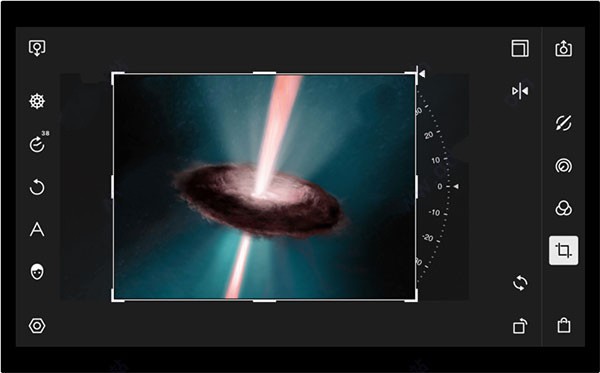
7.人像功能
利用人像功能,可以实现对人物面部的美化和优化,泼辣修图的人像功能是基于人工智能技术,自动识别画面中的人脸并自动定位面部五官,我们只需要直接调整对应的选项即可实现人脸的调整
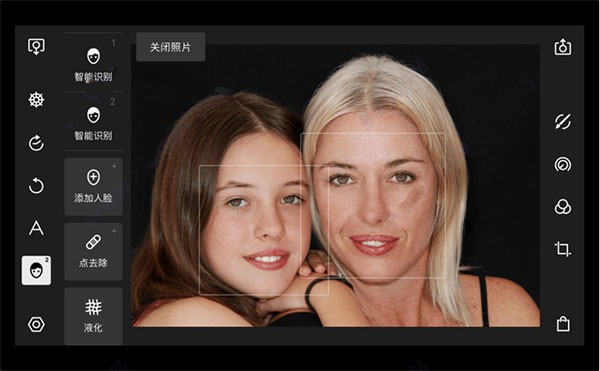
8.文字功能
利用文字功能我们可以为照片加入文字。该功能下一共包括四个调整选项:添加文字、形状、线条、预设
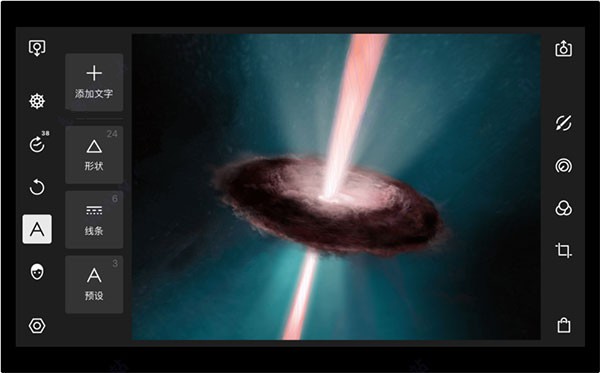
9.滤镜
利用“滤镜”功能我们可以选择已有的图像调整预设,快速的美化自己的照片。当我们单击某个滤镜的时候就可以应用该滤镜,右侧的竖条可以调整滤镜强度,默认为100。
泼辣修图提供了多组滤镜预设,包括现代叫拍、艺术胶片、负片等多组胶片预设,也包括动态细节、季节、日系等多组非胶片预设
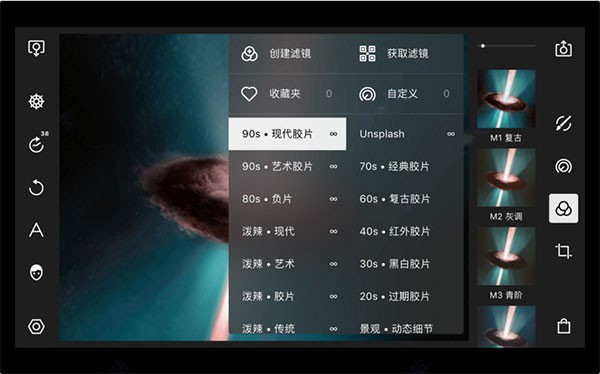
10.历史记录
利用泼辣修图的历史记录功能,我们可以快速的返回至历史操作的任意一步。我们所有的操作步骤都会被记录在历史记录面板之中,当我们点击其中的任意一步历史操作时,图像就会恢复至这一步的状态。
通过“历史记录”的更多我们可以调出两个选项:“恢复到原始”和“清除历史记录”。
恢复到原始:点击这个选项之后,图像会恢复到原始的编辑状态,但是原有的历史记录并不会丢失。
清除历史记录:点击这个选项之后,图像会恢复到原始的编辑状态,且所有的历史记录将被清空
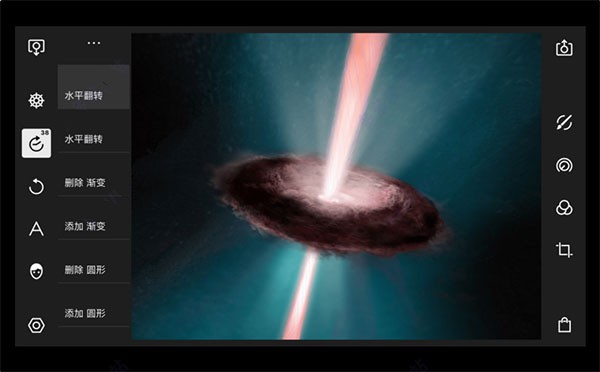
11.撤销通过撤销功能我们可以将自己的操作恢复至上一步的状态,直至回到历史记录的起点。
12.导出照片
通过导出照片功能我们可以对导出的照片进行设置,包括图片、水印两个大项
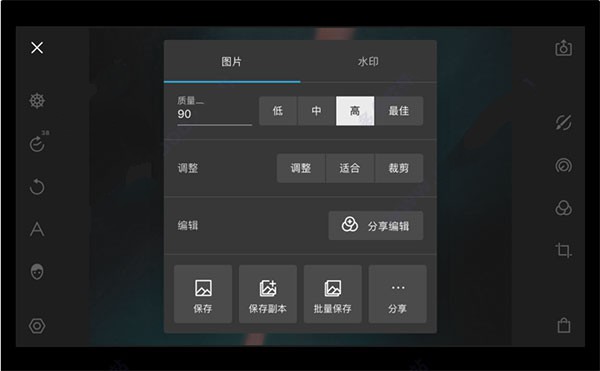
泼辣修图怎么加水印
1.打开软件后,我们点击其中显示的打开图片,从电脑本地中将图片导入进去。
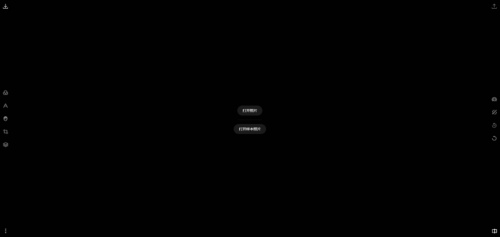
2.导入图片后,我们可以选择屏幕左侧的工具栏中的工具,对图片进行修改、调整。

3.完成自定义设置后,我们点击右上角向上箭头的按钮,进入到保存的设置界面。

4.在此界面中,我们就能够看到水印选项卡了,点击进行切换。
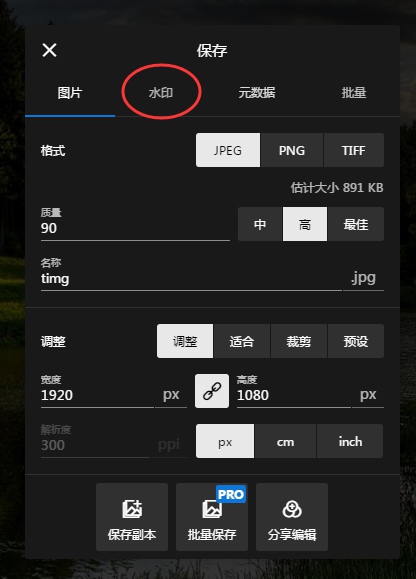
5.打开“使用水印”后,图片右下角将会出现文字的水印,用户们可以将其拖动来放置到其他位置,或点击编辑水印,来将其替换为图片水印。
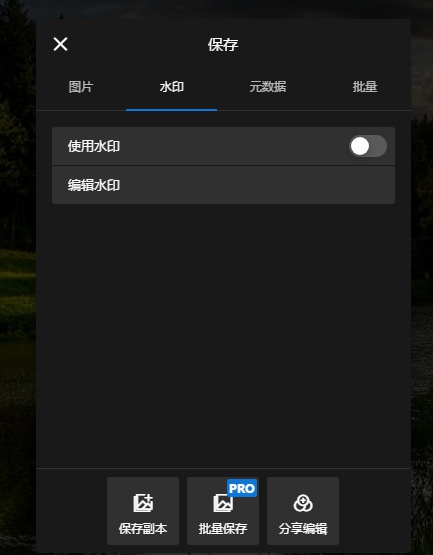
6.点击选择图片,来在电脑本地选择要添加的水印图片。设置后你还可以拖动不透明度、大小、角度的滑块,来调整水印的显示方式。
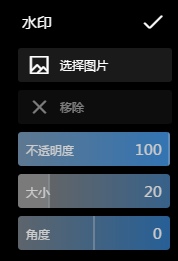
支持功能
1.幻灯片
Polarr 的用户在 Windows 等大屏幕设备上可以访问幻灯片。这张幻灯片允许您将多张照片加载到 Polarr 中,并在进行编辑时快速在它们之间跳转。幻灯片也是管理 Polarr 批量导出的好方法。
2.渐变蒙版
您可以随时使用渐变蒙版,以便用直线编辑照片的各个部分。这在平视野风景摄影中特别有用。渐变蒙版可以轻松编辑这些照片的天空。但是就像大多数工具一样,渐变面具只受到你的创造力的限制。以下是 Polarr 中渐变蒙版的简要概述。
3.历史管理
Polarr 允许无限的撤销和重做任何步骤的编辑。这包括添加新的笔刷笔触,文字移动,新的裁剪比例以及所有全局和局部调整。
4.导入滤镜
用户可以在 Polarr 中轻松创建自定义滤镜,并与其他用户共享。但是,您如何将这些自定义滤镜加入到您的应用中?
网友 揪心玩笑 评论:
使用感受:不得不说功能非常强大,周围的人都在使用,如果你想知道更多,那么我个人建议快来下载体验试下,一定不会让你感到失望!
泼辣修图pc版历史版本下载
重要提示提取码: 2h65







 Topaz Video Enhance AI
Topaz Video Enhance AI Geomagic Design X
Geomagic Design X  DAEMON Tools Ultra 6
DAEMON Tools Ultra 6 CLO Enterprise 4
CLO Enterprise 4 Acronis True Image 2021
Acronis True Image 2021 CSS Civil Site Design 2021
CSS Civil Site Design 2021 CAXA CAPP工艺图表 2021
CAXA CAPP工艺图表 2021 PaintTool Ver.2
PaintTool Ver.2 BarTender Designer
BarTender Designer Qimage Ultimate
Qimage Ultimate Sharpdesk
Sharpdesk PDFCreator
PDFCreator